Win11如何关闭电脑设备加密?Win11关闭设备加密的方法
时间:2021-11-30 15:40:59 来源:www.cnomit.cn 作者:佚名 浏览次数:
Win11如何关闭电脑设备加密?在Windows11操作系统中很多用户为了计算机磁盘中数据安全会开启设备加密这一功能,但是开启这功能后电脑磁盘中的可用空间就没有了,而且每次打开文件都不方便,还是将其关闭了比较舒适。本文中win7下载给大家分享介绍下Win11关闭设备加密的方法!
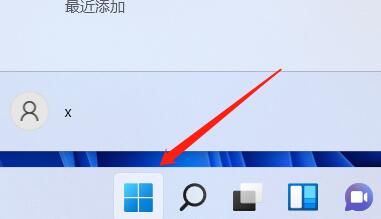
Win11关闭设备加密的方法
1、首先我们打开开始菜单,设置(注意开始菜单位置,默认居中);
2、点击隐私和安全性,选择设备加密
3、点击关闭,关闭设备加密(默认处于开启装,需要机器支持设备加密且登录微软账户,如果不支持设备加密的机型不会有此选项)
方法二:
1、首先,点击底部任务栏上的开始图标,在打开的已列出来的应用中,点击设置;
2、设置窗口,左侧点击隐私和安全性,右侧点击安全性下的设备加密(帮助防止你的文件受到未经授权的访问);
3、隐私和安全性 - 设备加密,如果你的设备丢失或被盗,设备加密可帮助保护你的文件和文件夹,以防止未经授权的访问。滑动滑块,将设备加密(对该设备上的数据进行加密,以帮助防止脱机、未经授权的访问)打开;







